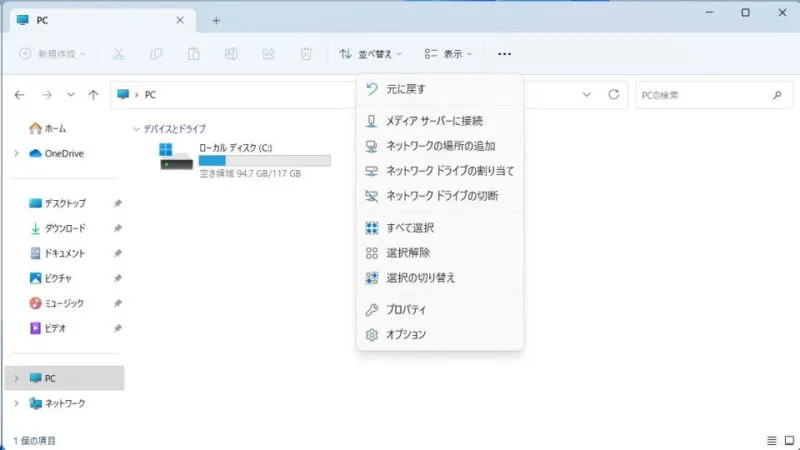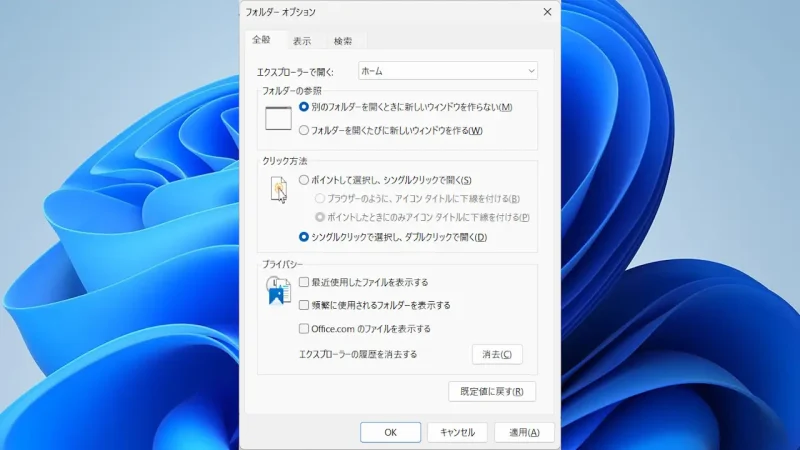Windows 11やWindows 10では、よく使うフォルダーが[エクスプローラー]>[ナビゲーションウィンドウ]の【クイックアクセス】に自動でピン留めされますが、自分で管理したい場合にはオフにできます。
クイックアクセスとは?
よく使うフォルダーをエクスプローラーのナビゲーションウィンドウにピン留めする個所を指します。
ナビゲーションウィンドウは常に表示されているため、よく使うフォルダーをピン留めしておけば、どのフォルダーを表示していても素早く対象のフォルダーを開くことができます。
使っていくうちに自動でピン留めされるフォルダーがありますが、手動でもピン留めできるので自分で管理したい場合には、フォルダーオプションより頻繁に使用されるフォルダーを表示するのチェックを外します。
頻繁に使用されるフォルダーを表示しない手順
Windows 11
Windows 11でのやり方は以上です。
Windows 10
- エクスプローラーのリボンより表示>オプションをクリックします。
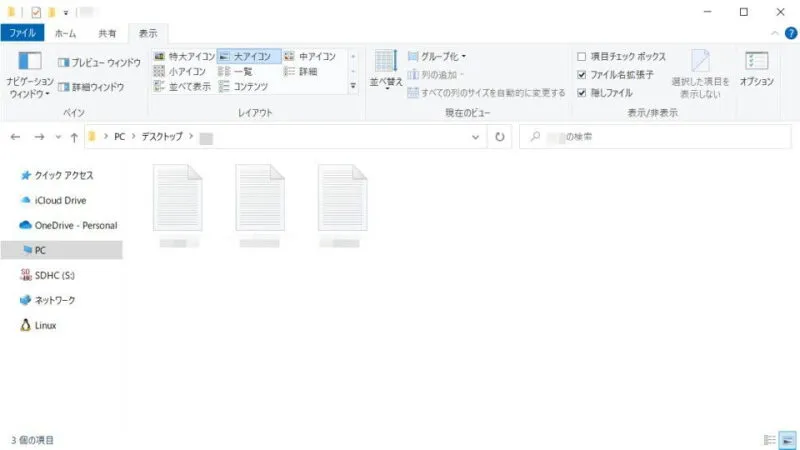
- フォルダーオプションの全般よりよく使うフォルダーをクイックアクセスに表示するのチェックを外します。
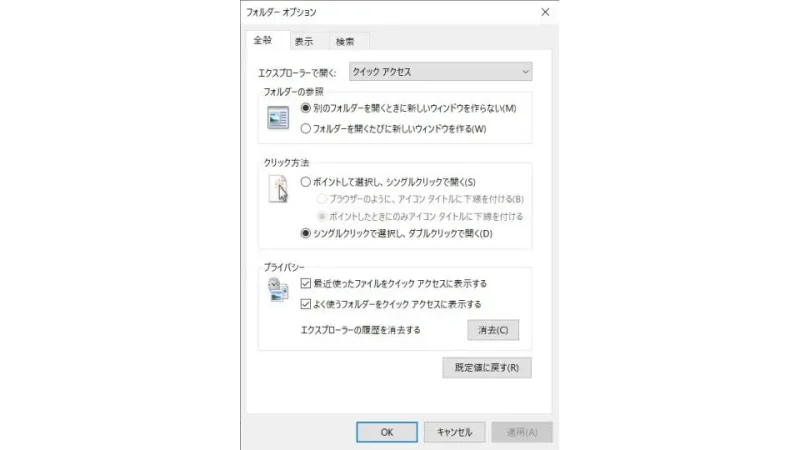
Windows 10でのやり方は以上です。